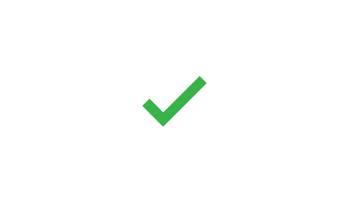Se a sua organização estiver usando a MFA (autenticação multifator) para Microsoft 365, o método de verificação mais fácil de usar é o aplicativo de telefone inteligente Microsoft Authenticator. É apenas um clique em vez de digitar um código de 6 dígitos. E se você estiver viajando, você não terá de pagar taxas de roaming quando usá-lo.
Baixe e instale o aplicativo Microsoft Authenticator
-
Baixe e instale o aplicativo Microsoft Autenticador para Android, iOS ou Windows Phone.
Configurar o aplicativo Microsoft Authenticator
Escolher o aplicativo móvel
Abra um navegador no seu computador e acesse portal.office.com. Entre em sua conta do Office 365 para empresas.
Use estas etapas se esta tela for exibida:
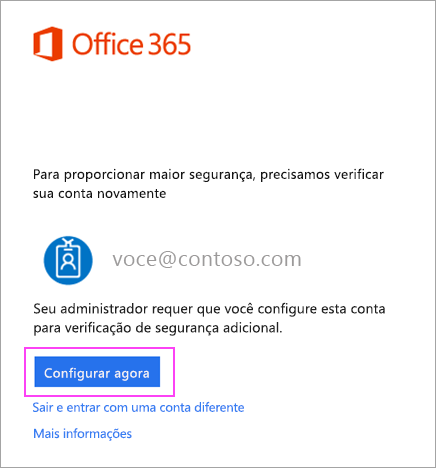
-
Clique em Configurar agora.
-
Escolha Aplicativo móvel na lista suspensa.
-
Verifique se "Receber notificações para verificações" está selecionada. Clique em Configurar.
Use estas etapas se esta tela for exibida:
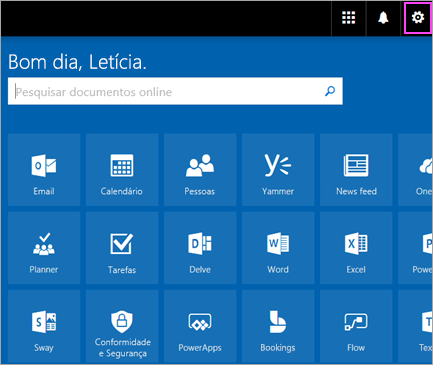
-
Clique aqui.
-
Na caixa suspensa, em Qual é sua opção preferida, escolha Notificar-me pelo aplicativo.
-
Marque a caixa do aplicativo autenticador ou tokene, em seguida, clique em Configurar aplicativo autenticador.
Aguardar caixa pop-up de configuração
Você deve ver uma janela no seu computador parecida com esta.
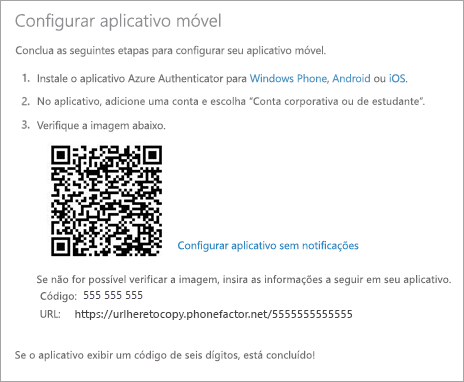
Adicionar conta ao Microsoft Authenticator
-
Abra o aplicativo Microsoft Authenticator no seu telefone.
-
Toque no sinal de + > Conta corporativa ou de estudante.
-
Use seu telefone para varrer o quadrado de QR que está na tela do computador.
Observações:
-
os usuários do iPhone podem precisar habilitar a câmera em configurações para que possa digitalizar.
-
Se não for possível usar a câmera do telefone, você terá que inserir manualmente o código de 9 dígitos e a URL.
-
-
Sua conta será adicionada automaticamente ao aplicativo e exibirá um código de seis dígitos.
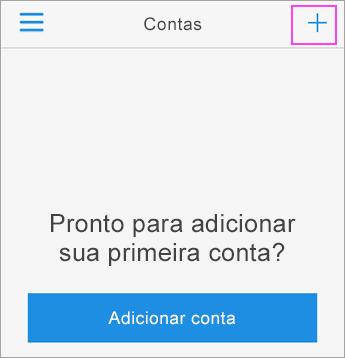
Confirmar o status de ativação no computador
-
Volte para o computador e clique em Concluído.
-
Agora aguarde o texto Verificando status de ativação para concluir a configuração do seu telefone.
-
Quando estiver concluída, você poderá clicar no botão Contate-me à direita.
Observação: Se a configuração falhar, basta repetir as etapas anteriores.
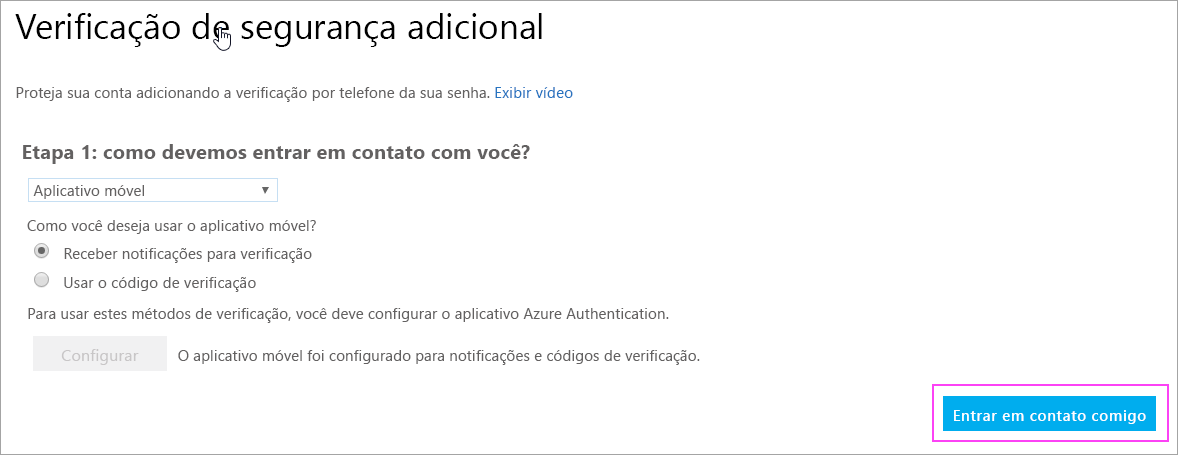
Aprovar conexão no telefone
-
Volte para o telefone e você verá uma notificação para uma nova entrada.
-
Acesse o aplicativo Microsoft Authenticator.
-
Toque em Aprovar para permiti-la.
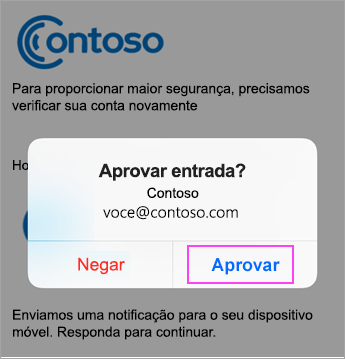
Concluir a configuração
-
De volta ao computador, siga as solicitações que podem ser exibidas, como adicionar um número móvel.
-
Você está pronto!
De agora em diante, sempre que você tiver uma nova conexão ou adicionar sua Conta corporativa ou de estudante do Microsoft 365 a um aplicativo, abra o aplicativo autenticador em seu telefone e toque em aprovar.